Hogyan készítsünk egy normál térkép 3d max lépésről lépésre

normals térkép takarít olyan helyzetben, amikor szükségünk van egy modell egy kis számú sokszög, de jó részletességgel. Impozáns egy normális térképet lowpoly (alacsony poli) modell, látni fogjuk, az eredmény csak tehetik. Ezt a módszert alkalmazzák a létrehozását játékok, amikor minden extra hulladéklerakó igényel számítógépes teljesítmény és tévedés normál térkép sokkal kevesebb számítógép erőforrásait.
Létrehozása modell LowPoly
Kezdetben van HighPoly modell Box001 (sok sokszögek). A mi feladatunk az, hogy LowPoly modell, amely meg fogja ismételni a alapformák egy adott modell.

Ebben az esetben elég csak 14 hulladéklerakó tenné az alapítvány (Box002) overlay a normál térkép Box001.

Beállítása normál térkép megjelenítés
Kiemelve Box002, kattintson a Rendering / RenderToTexture fület (hotkey "0").
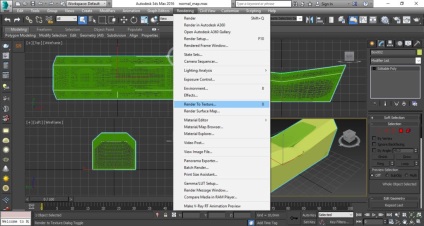
Mielőtt kinyitotta vakolatot Texture ablakot. A beállított paraméterek Projection Mapping kullancs engedélyezve. kattintson Pick .... HighPoly ki egy modellt, és a Hozzáadás gombra.
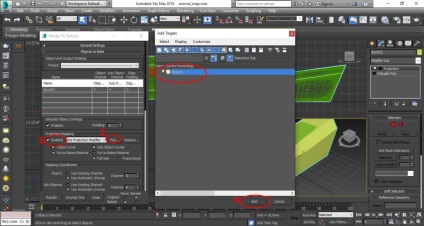
Az objektum körül megjelenik kiálló tartály, amely alkalmasnak kell lenniük, hogy minden elfér HighPoly modell benne. Ehhez menj módosítása / Tervezés / Cage fülre. Alaphelyzet gombra. Ha a tartály már automatikusan létrehozott torz formában, és változtassa meg a paramétereket összege és százalék. növelése a tartályt, hogy a kívánt méretet.

A vakolatot Texture. Nyomtató a sajtóban hozzáadása paramétereinek ... Ha tehetik a Vray. válassza Vray Normals térkép, és kattintson a Hozzáadás Elements. Ha az alapértelmezett renderelő válassza Normals térkép.
Lehetőség van megváltoztatni a térkép nevét (Name), az utat, hogy mentse a normál térkép (File neve és típusa), az anyag típusát nyílás (Target Map Slot), valamint a térkép mérete (szélesség / magasság).
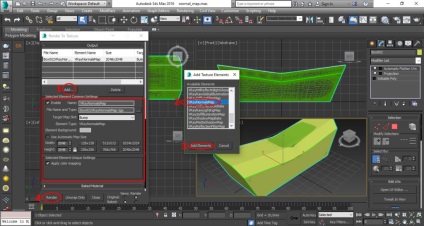
Kattintson Render és nézze meg az eredményt.
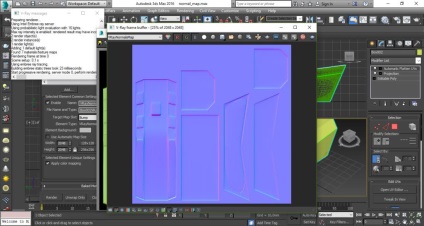
Ui normál térkép automatikusan menti. Normál mentési útvonal: C: \ Users \ Documents \ 3DSMax \ sceneassets \ képeket.
Alkalmazása a normál térkép a modell LowPoly
Válassza ki a korábban létrehozott LowPoly modell szerint.

A Módosítás panelen válassza a módosító automatikus összeolvasztása UVs, amely azért jött létre automatikusan a létrehozásának folyamatát egy normális térképet. Nyomd meg a gombot Nyílt UV szerkesztő ... A megnyíló ablakban válassza ki a Fájl / SaveUVs .... és fenntartani progresszív.
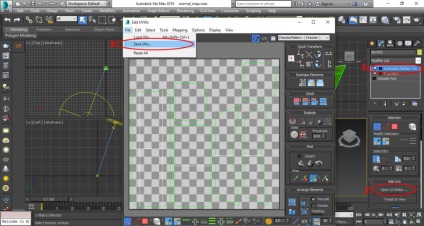
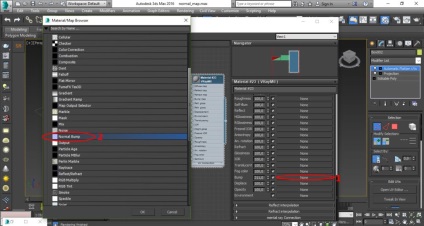
Ide Térkép paraméterek normál Bump. A slot válassza a Normál Bitmap térképet. és nyissa meg a korábban létrehozott normál térkép. Alkalmazza létrehozott anyag LowPoly modell szerint.
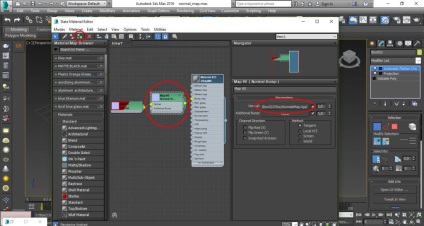
A Módosítás panel hozzá a módosítót Csomagolja UVW. Nyomd meg a gombot Nyílt UV szerkesztő ... A megnyíló ablakban válassza ki a Fájl / LoadUVs ... és töltse be a mentett progresszív.

Az Edit UVWs, a jobb felső sarokban, felnyissa a könyvet, és válassza ki a textúrák létrehoztunk egy normális térképet.
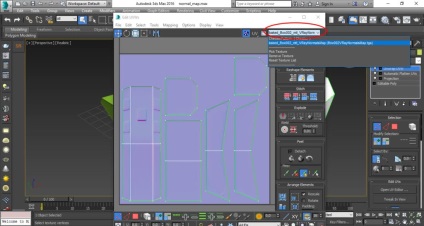
Futás a Render, azt látjuk, hogy LowPoly modell ugyanazokat a részleteket, mint a HighPoly. Részletek tehető többé-kevésbé kifejezett, a változó paraméter értékét Bump a felhasznált anyag.
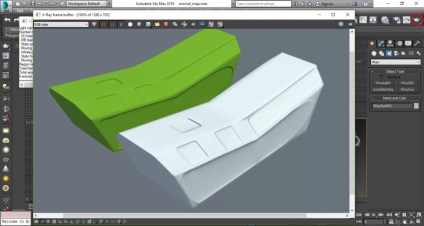
Konyha 3ds max és VRAY:
